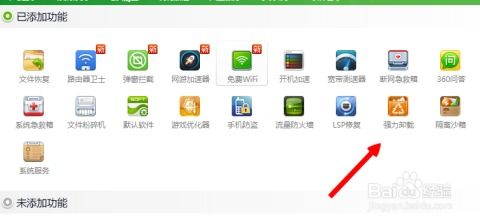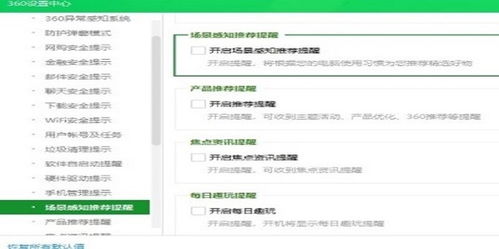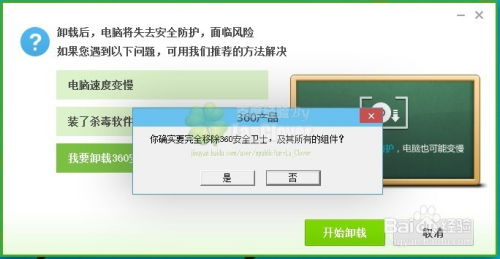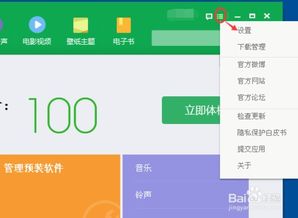如何有效卸载360软件
在这个信息爆炸的时代,每一点击都显得尤为珍贵。今天,我们就来聊聊一个大家可能都曾遇到过,但又往往不知所措的问题——如何高效地卸载360软件。无论是360安全卫士还是360手机助手,它们曾经可能是你电脑或手机上的得力助手,但随着时间推移,你或许发现它们不再那么不可或缺,甚至想要彻底告别。别担心,接下来的内容将为你提供多种高效、便捷的卸载方法,让你的设备重获新生。

首先,让我们从最基本的卸载方法开始。打开你的电脑或手机上的“控制面板”(对于电脑用户),找到“卸载程序”功能。在这里,你可以看到所有已安装的程序,包括360安全卫士或360手机助手。只需轻轻一点,选择“卸载”,即可开始卸载过程。但请注意,这种方法虽然简单,但可能会留下一些残余文件或注册表项,影响设备的性能。

为了更彻底地卸载360软件,你可以尝试使用Geek Uninstaller这样的专业卸载工具。Geek Uninstaller不仅能够卸载程序,还会扫描并删除与该程序相关的所有文件和注册表项,确保彻底清除。只需从官方网站下载并安装Geek Uninstaller,打开软件后找到360安全卫士或360手机助手,右键点击并选择“卸载”,Geek Uninstaller就会为你完成剩下的工作。

如果你更喜欢使用360自带的卸载功能,那么可以直接在360安全卫士或360手机助手的设置中找到卸载选项。以360安全卫士为例,打开软件后,在主界面点击右上角的“菜单”按钮,在弹出的菜单中选择“设置”,在设置界面中点击“基本设置”选项卡,在底部就可以看到“卸载360安全卫士”的按钮。点击它,按照提示操作即可轻松卸载。
此外,还有一种更为技术性的卸载方法——通过命令行卸载。这种方法需要一定的计算机基础知识,但同样高效。首先,点击“开始”按钮,打开“运行”对话框,输入“cmd”后点击“确定”。在命令行中输入“wmic product where name="360安全卫士" call uninstall”命令,执行后360安全卫士就会被卸载。当然,对于不同的360软件,命令行中的名称可能会有所不同,请根据实际情况进行调整。
除了以上几种方法,还有一种比较特殊的方式——通过官网安装极速版覆盖卸载。首先去360的官网下载安装极速版,完成安装后运行极速版,并在其界面中选择“卸载360安全卫士”。这种方法的好处是,极速版通常体积更小、运行更快,而且在卸载过程中能够更彻底地清理原有版本的残留文件。
当然,对于手机用户来说,卸载360手机助手的方法相对简单一些。可以直接在手机的应用管理或设置中找到360手机助手,点击卸载即可。但同样需要注意,卸载后最好清理一下相关的缓存文件和残留数据,以确保手机性能不受影响。
在卸载360软件的过程中,有几点需要特别注意。首先,卸载前请确保关闭所有与360相关的程序和窗口,以免卸载不完全或造成其他问题。其次,卸载后可能需要重启电脑或手机以确保所有相关文件和服务都已彻底删除。最后,卸载过程中如果遇到任何问题或错误提示,请仔细阅读提示信息并尝试解决问题。如果无法解决,可以寻求官方客服或专业技术人员的帮助。
除了卸载方法本身,还有一些额外的建议可以帮助你更好地管理你的设备。首先,定期清理设备中的垃圾文件和无用数据可以释放存储空间并提高设备性能。其次,注意更新设备中的软件和驱动程序以确保安全性和兼容性。最后,避免安装过多不必要的软件或应用以减少设备负担和安全隐患。
在选择卸载360软件之前,你可能还会考虑一些替代方案。毕竟,每个软件都有其独特的优点和适用场景。如果你对360软件的安全防护功能不满意,可以尝试其他知名的安全防护软件如腾讯电脑管家、金山毒霸等。这些软件同样提供了强大的安全防护和清理优化功能,并且可能更符合你的使用习惯和需求。
总之,卸载360软件并不是一件难事。通过本文提供的多种方法和建议,你可以轻松实现这一目标并让你的设备重获新生。无论你是电脑用户还是手机用户,无论你是技术小白还是资深玩家,都能在这里找到适合自己的卸载方法。希望这篇文章能够帮助到你,并让你的设备运行更加流畅和高效。
- 上一篇: 什么是国家政务服务平台?
- 下一篇: 怎样手工制作花灯的详细步骤是什么?
-
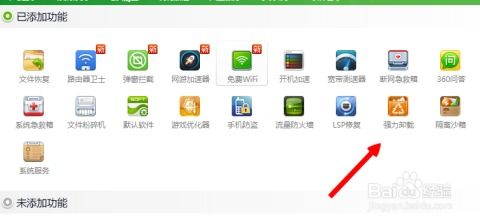 360安全卫士:如何高效强力卸载不需要的软件资讯攻略11-06
360安全卫士:如何高效强力卸载不需要的软件资讯攻略11-06 -
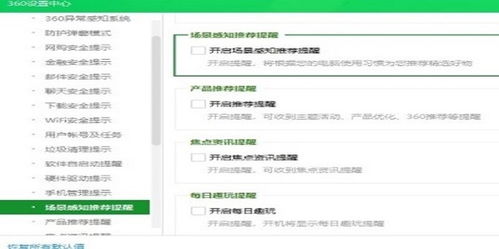 一键关闭电脑上的360日历教程资讯攻略10-27
一键关闭电脑上的360日历教程资讯攻略10-27 -
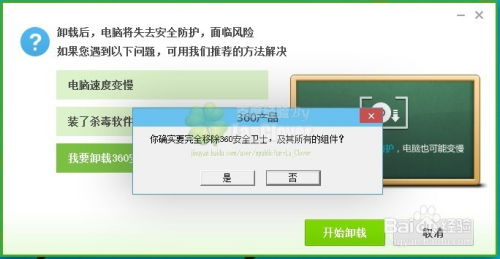 如何完全卸载电脑上的360软件资讯攻略10-31
如何完全卸载电脑上的360软件资讯攻略10-31 -
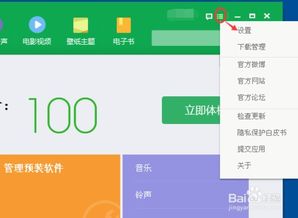 轻松学会卸载360软件的步骤资讯攻略10-26
轻松学会卸载360软件的步骤资讯攻略10-26 -
 卸载软件:使用360安全卫士的步骤资讯攻略11-20
卸载软件:使用360安全卫士的步骤资讯攻略11-20 -
 如何彻底安全地卸载360浏览器资讯攻略11-04
如何彻底安全地卸载360浏览器资讯攻略11-04